Googleフォトは無料でクラウドに写真や動画を保存することができます。
今回はGoogleフォトの操作方法や保存できる容量についてご紹介します。
Googleフォトとは
Google社が提供しているオンラインで写真や動画を管理できるストレージサービスです。無料でPCやスマートフォンの写真や動画を自動バックアップできることが特徴です。Googleフォトは同期させる仕様ではないため、アップロード後、端末内の画像や動画を削除することで、ストレージの容量の削減にも繋がります。
Googleフォトの使い方
※PCで利用する流れで説明していきます。
※Googleアカウントにログインしている状態で説明を進めます。Googleアカウントを持っていない方は、予めアカウントを作成後、ログインまで進めてください。
(1)Googleフォトのページを開いてください。Googleフォトはこちら
「Googleフォトにアクセス」のボタンを押して、GoogleフォトのTOPページに移動してください。
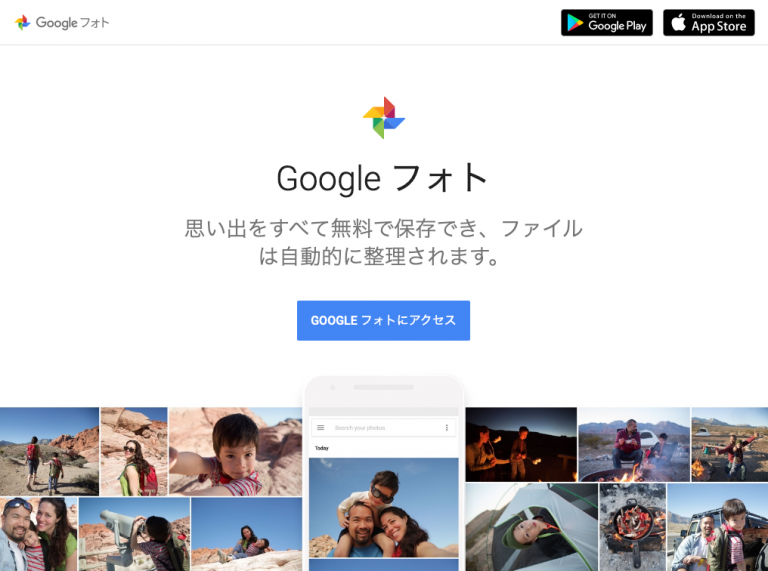
(2)GoogleフォトのTOPページです。この画面に写真や動画をドラッグ&ドロップすると画像が追加されます。
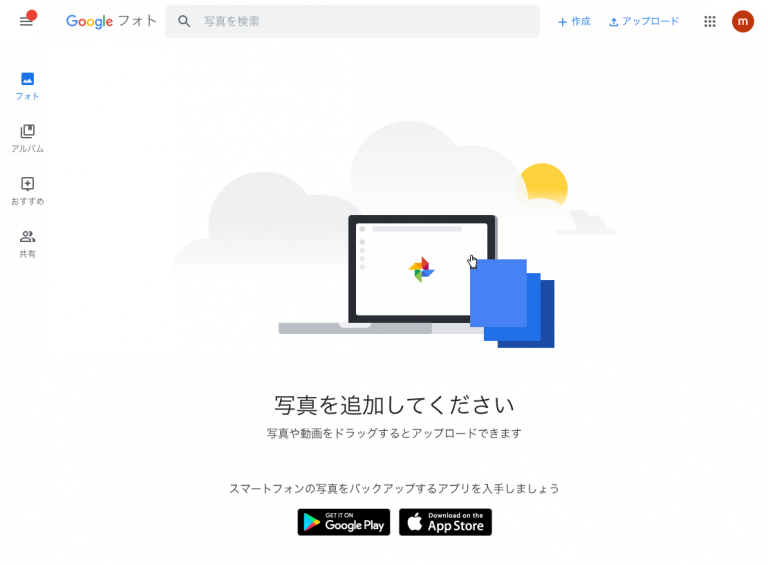
(3)また右上にある「+作成」ボタンからアルバムを選択すると、アルバムを制作できます。アルバムにタイトルを付けて写真や動画をまとめておくと、後々見返すときや、誰かに共有するときに便利です。
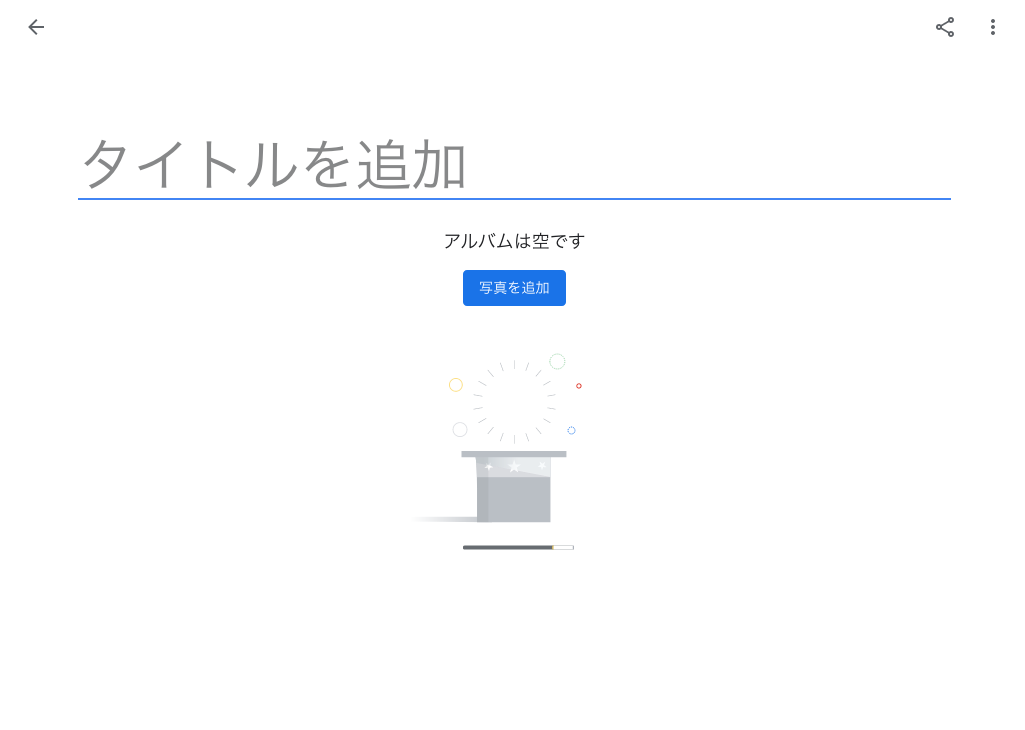
容量について
Googleフォトの容量は無制限と記載があります。Googleフォトをアップロードするときに「元のサイズ」か「高画質」を選択できるのですが、「高画質」を選択した場合のみ、無制限で保存することができます。
ただ「高画質」の場合は、写真や動画のデータサイズを調整された状態で保存されます。見た目にはあまり影響がないかもしれませんが、業務で使用する素材に関しては「元のサイズ」を選びましょう。
また「元のサイズ」で保存する場合はGoogleフォトの容量は15GBになります。これはGoogleドライブやGmailなど他のツール容量を含めた数値となっているため気をつけましょう。
*サービス内容により容量やサービス提供範囲は変わっている場合もございます。最新情報は公式Webサイトご参照くださいませ。
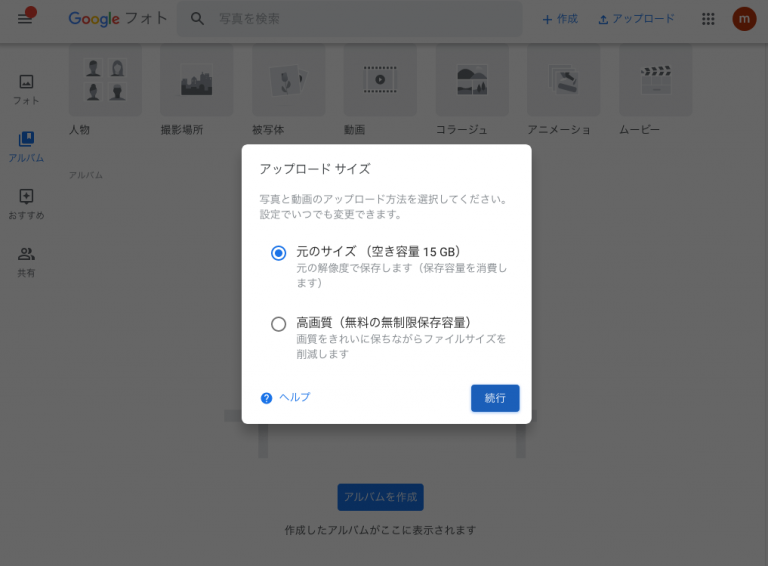
Googleフォトにはこの他にもアニメーションやムービーの作成など、楽しみながら写真・動画を活用できる機能が搭載されています。
POINT
Googleフォトはオンラインで写真や動画を管理できるストレージサービスです。
*社内でツールダウンロード利用が禁止されている場合は、事前に情報システム部等へお問い合わせください。

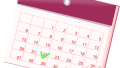
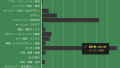

コメント